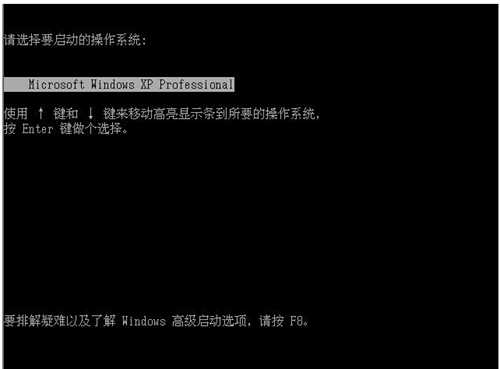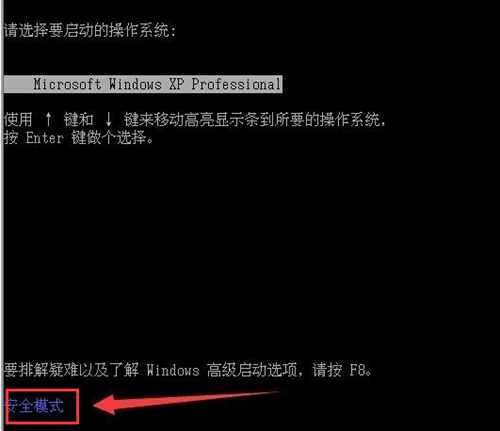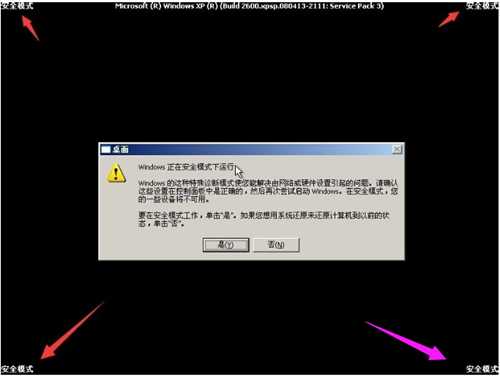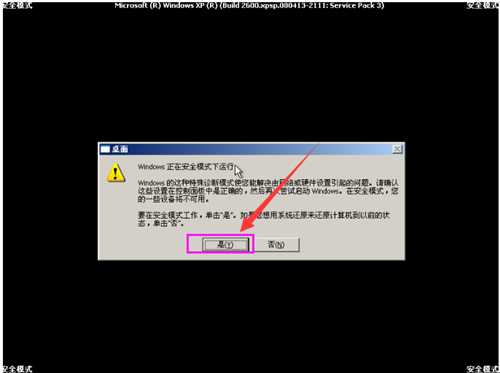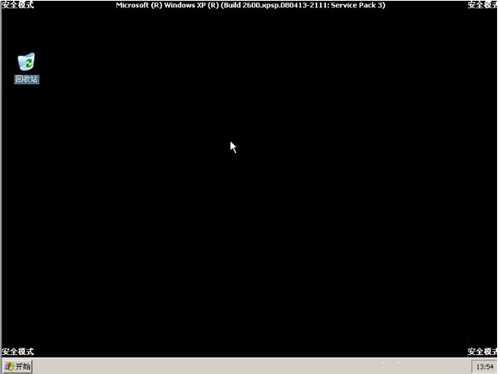DDR爱好者之家 Design By 杰米
XP进入安全模式步骤详解
我们都知道安全模式是xp系统一种特殊模式,用户在该模式中能够检测与修复系统错误问题,更好解决用户遇到系统故障问题,不过有windows xp系统用户发现开机后不知道怎么进入安全模式。那么遇到需要进入xp情况我们应该怎么办呢?一起来看下具体进入xp安全模式方法吧!
计算机对于大家都很不陌生,可以说我们基本上每天工作都是离不开它。经常使用计算机时候,我们就不得不面对计算机一些问题。我们只能够先进入到操作系统安全模式下进行操作。那么我们怎么进入计算机操作系统安全模式呢?下面小编就来详细介绍一下xp怎么进入安全模式,以此来给大家一些参考。
xp怎么进入安全模式?
重启电脑后,进入系统菜单选择WinXP系统。
狂按键盘上F8键进入安全模式选项菜单。然后选择第一个安全模式,(或者你有特殊需求,选择第二个第三个类型安全模式也是可以。)
选择后,则是会在下方出现带有蓝色字体“安全模式”,直接回车继续。
稍等一会后,那么会弹出一个对话框,提示安全模式。打击也可以发现了在屏幕四周出现了安全模式字样,并且界面风格也是跟xp不一样。
在弹出对话框里面,选择“是”。
稍等片刻,便进入了安全模式下系统桌面环境。
关于关于xp怎么进入安全模式,小编就介绍到这里,希望帮助到大家。
DDR爱好者之家 Design By 杰米
广告合作:本站广告合作请联系QQ:858582 申请时备注:广告合作(否则不回)
免责声明:本站资源来自互联网收集,仅供用于学习和交流,请遵循相关法律法规,本站一切资源不代表本站立场,如有侵权、后门、不妥请联系本站删除!
免责声明:本站资源来自互联网收集,仅供用于学习和交流,请遵循相关法律法规,本站一切资源不代表本站立场,如有侵权、后门、不妥请联系本站删除!
DDR爱好者之家 Design By 杰米
暂无评论...
更新日志
2024年11月25日
2024年11月25日
- 凤飞飞《我们的主题曲》飞跃制作[正版原抓WAV+CUE]
- 刘嘉亮《亮情歌2》[WAV+CUE][1G]
- 红馆40·谭咏麟《歌者恋歌浓情30年演唱会》3CD[低速原抓WAV+CUE][1.8G]
- 刘纬武《睡眠宝宝竖琴童谣 吉卜力工作室 白噪音安抚》[320K/MP3][193.25MB]
- 【轻音乐】曼托凡尼乐团《精选辑》2CD.1998[FLAC+CUE整轨]
- 邝美云《心中有爱》1989年香港DMIJP版1MTO东芝首版[WAV+CUE]
- 群星《情叹-发烧女声DSD》天籁女声发烧碟[WAV+CUE]
- 刘纬武《睡眠宝宝竖琴童谣 吉卜力工作室 白噪音安抚》[FLAC/分轨][748.03MB]
- 理想混蛋《Origin Sessions》[320K/MP3][37.47MB]
- 公馆青少年《我其实一点都不酷》[320K/MP3][78.78MB]
- 群星《情叹-发烧男声DSD》最值得珍藏的完美男声[WAV+CUE]
- 群星《国韵飘香·贵妃醉酒HQCD黑胶王》2CD[WAV]
- 卫兰《DAUGHTER》【低速原抓WAV+CUE】
- 公馆青少年《我其实一点都不酷》[FLAC/分轨][398.22MB]
- ZWEI《迟暮的花 (Explicit)》[320K/MP3][57.16MB]